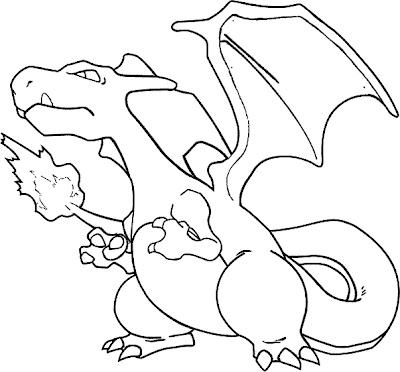Hola
chic@s:
Vamos a practicar un efecto de texto con
PhotoShop muy
resultón. Lo podéis aplicar logotipos de todo tipo, títulos de trabajos, presentaciones, folletos...
Es muy sencillo así que... vamos allá:
1º Creamos un documento nuevo o una nueva capa de texto en nuestro trabajo. En mi caso he
creado un nuevo documento con un tamaño de de 700 x 250
pixels y me he asegurado de que está en Imagen + Modo + Color
RGB2º Buscamos una letra
gruesa y redondeada. Podrían servir
Arial Rounded MT,
Bauhaus 93,
Berlins Sans Fb,
Comic Sans MS,
Cooper,
Forte Mt,
Harrington, Magneto,
Script MT Bold y cualquier otra similar.
3º Escribimos el texto que deseamos utilizar:
En este caso será:
Texto en 3DHe utilizado la fuente:
Forte MT, regular, 99
pt, redondeada

4º Añadir
Estilo de capa + Satinado + Superposición de degradadoÁngulo: 0º
Degradado: negro - blanco - negro (ocupando el blanco la mayor parte del espacio)
Modo de fusión: Multiplicar
Estilo: Radial
Escala: 112%
5º Capa + Rasterizar + Texto
6º Edición + Transformar + Sesgar

7º Duplicar la capa y colocarnos en
Texto en 3D8º Shift + Flecha hacia abajo 3 veces
9º Ctrl + Alt + Flecha hacia arriba 30 veces

10º Nos vamos a la capa
Texto en 3D copia y a añadir
Estilo de capa + Bisel y relieveProfundidad: 1000%
Tamaño 1 px
Dirección: abajo
11º Enlazamos las 30 capas nuevas y las acoplamos con Ctrl + E o Capa + Combinar enlazadas.
12º Duplicamos la capa en que se han acoplado.
13º Con la tecla shift presionada, pulsamos la flecha hacia abajo 3 veces.
14º Bajamos la opacidad en la nueva sección al 43%.
15º Nos colocamos en las capas que hemos acoplado en primer lugar y vamos a Estilo de capa + Sombra paralela y la configuramos:
Opacidad: 75%
Ángulo: -14º
Distancia: 5 px
Tamaño: 5 px
Y ya tenemos nuestro efecto 3D y además con un efecto espejo o cristal.
Recordad que las configuraciones que os he puesto son las que he utilizado yo pero son optativas. Siempre podéis y debéis probar con otros valores para ver como puede quedar.